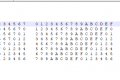10 trucchi usabili su windows!
Ciao! Sono Barba e oggi sono qui per parlarvi di dieci "trucchi" che possono essere fatti su Windows!
PS nell’articolo sarà detto in quante versioni di Windows sarà possibile fare questi trucchi.
I trucchi verranno inseriti in ordine casuale senza un ordine di importanza
spero che questo articolo vi faccia scoprire qualche nuova cosa del vostro amato Windows, quindi buona visione!
INDICE
Shutdown
Nascondi cartella
Diario
Mini Malware
Schermata Matrix
Luci Tastiera
BSOD
Godmode
Falso errore
Masterizzatore
clicca qui se vuoi tornare all'indice
in questo passo impareremo a spegnere il computer tramite il prompt dei comandi.
Questo è un comando molto famoso e può essere eseguito molto semplicemente:
Ora aprite il cmd e scrivete il seguente comando:
shutdown -s -t (tempo in secondi)
dopo aver premuto invio dovrete aspettare il numero dei secondi messi;
appena passeranno i secondi windows si spegnerà in automatico.
2-Nascondi cartella
clicca qui se vuoi tornare all'indice
Anche questo é un trucco molto famoso utilizzabile sul prompt dei comandi.
Il codice da eseguire deve essere prima indirizzato sul desktop.
PS mettete la cartella da far sparire nel desktop, cosi sarà possibile arrivare al file facilmente
iniziamo:
-entrate nel cmd
-ora scrivete : cd desktop
-infine scrivete : attrib +h +s +r [Nome cartella]
Fatto questo la cartella scomparirà.
Se volete (giustamente) far tornare visibile la cartella basterà scrivere:
attrib -h -s -r [Nome cartella]
ora la vostra cartella è tornata visibile.
3-Diario
clicca qui se vuoi tornare all'indice
questo più che un comando è un semplice file di testo (.txt)
Dovete SOLO scrivere .LOG e poi salvare;
Ogni volta in cui aprite e salvate il file (non per forza avendo scritto qualcosa) vi segnerà in automatico la data del vostro intervento, cosi potrete usarlo come diario.
4-Mini malware
clicca qui se vuoi tornare all'indice
Un malware è un file che serve a rallentare un computer tenendone occupate le funzioni.
Quello che ora vi mostrerò è un comando molto semplice, sono letteralmente tre righe, ma cos’ha di speciale?
La particolarità di questo file è che, per essere eliminato, bisogna riavviare il pc, il classico spegni e riaccendi.
DO
MSGBOX("questo è un malware")
LOOP
Alla fine salvate il file in .vbs.
5-Schermata matrix.
clicca qui se vuoi tornare all'indice
Questo programma è già stato spiegato in un vecchio articolo di Fabio, quindi andate a vedere il suo articolo che di sicuro spiegherà l’argomento più nel dettaglio.
6-Luci tastiera
clicca qui se vuoi tornare all'indice
Questo comando è molto semplice ed elementare anche se non tutti lo conoscono.
il suo unico scopo è quello di far “impazzire” le luci della tastiera.

Il comando andrà salvato in .vbs
Questo è il comando:
Set wshShell =wscript.CreateObject("WScript.Shell")
do
wscript.sleep 100
wshshell.sendkeys "{CAPSLOCK}"
wshshell.sendkeys "{NUMLOCK}"
wshshell.sendkeys "{SCROLLLOCK}"
loop
clicca qui se vuoi tornare all'indice
Un BSOD (Blue Screen Of Death) è la classica schermata di errore che tutti almeno una volta avete visto
cliccate sull’immagine per maggiori informazioni

Questo comando funziona bene su Windows 10, NON è garantito che funzioni anche nelle altre versioni.
ok, iniziamo!
alla fine dovrete salvare il testo in .hta
questo è il programma, basta che, come gli altri, lo copiaincollate sul blocco note e lo salvate nel tipo di file precedentemente specificato.
<html><head><title>BSOD</title> <hta:application id="oBVC" applicationname="BSOD" version="1.0" maximizebutton="no" minimizebutton="no" sysmenu="no" Caption="no" windowstate="maximize"/> </head><body bgcolor="#000088" scroll="no"> <font face="Lucida Console" size="4" color="#FFFFFF"> <p>A problem has been detected and windows has been shutdown to prevent damage to your computer.</p> <p>If this is the first time you've seen this stop error screen, restart your computer, If this screen appears again, follow these steps:</p> <p>Check to make sure any new hardware or software is properly installed. If this is a new install ation, ask your hardware or software manufacturer for any windows updates you might need.</p> <p>If problems continue, disable or remove any newly installed hardware or software. Disable BIOS memory options such as caching or shadowing. If you need to use Safe Mode to remove or disable com ponents, restart your computer, press F8 to select Advanced Startup Options, and then select Safe Mode.</p> <p>Technical information:</p> <p>*** gv3.sys - Address F86B5A89 base at F86B5000, DateStamp 3dd9919eb</p> <p>Beginning dump of physical memory</p> <p>Physical memory dump complete.</p> <p>Contact your system administrator or technical support group for further assistance.</p> </font> </body></html>
Non preoccupatevi se non riuscite a vedere una parte del comando, è colpa della colonna e il testo sotto può essere tranquillamente copiaincollato.
8-GodMode
clicca qui se vuoi tornare all'indice
Questo è un trucco molto utile per aver accesso a molte più funzioni nel proprio pc, in particolare ti da la possibilità di modificare molte più cose a livello software.
questo trucco funzionerà solo se nominate con il seguente codice una cartella sul desktop;
GodMode.{ED7BA470-8E54-465E-825C-99712043E01C}
Questo trucco è utilizzabile da windows xp in poi.
9-Falso errore
clicca qui se vuoi tornare all'indice
Questo programma è molto interessante dato che ti fa comparire false schermate di errore.
Alla fine dovrete salvare il file in .vbs
Dovete scrivere questo comando sul blocco note:
X=MsgBox("messaggio",4+48,"Titolo")
X=MsgBox...
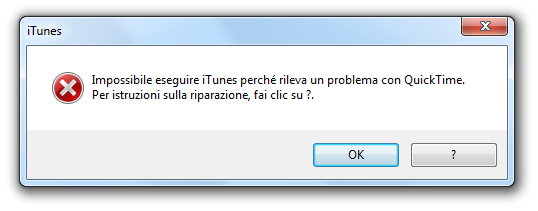
Con questo comando otterrete un falso messaggio di errore.
Ma cosa vogliono dire quei numeri? Ecco la risposta:
| 0 | niente |
| 1 | “OK”-“Annulla” |
| 2 | “Interrompi”-“Riprova”-“Annulla” |
| 3 | “Si”-“No”-“Annulla” |
| 4 | “Si”-“No” |
| 0 | niente |
| 16 | |
| 32 | |
| 48 | |
| 64 |
clicca qui se vuoi tornare all'indice

Questo è l’oramai ennesimo comandi usabile in .vbs, semplicemente ogni 5 secondi vi si aprirà il masterizzatore e subito dopo si chiuderà.
Anche questo è un comando molto semplice per iniziare col vbs:
Set oWMP = CreateObject("WMPlayer.OCX.7")
Set colCDROMs = oWMP.cdromCollection
do
if colCDROMs.Count >= 1 then
For i = 0 to colCDROMs.Count -1
colCDROMs.Item(i).Eject
Next
For i = 0 to colCDROMs.Count -1
colCDROMs.Item(i).Eject
Next
End If
wscript.sleep 5000
loop
CREDITI
PS questo è il primo articolo che scrivo sfruttando le mie conoscenze sull’html, quindi spero di non aver fatto errori troppo gravi.
Ringrazio ∼Fabio per avermi aiutato riguardo al comando div
∼Barba